Kā parādīt visas sistēmas teknes ikonas operētājsistēmā Windows 10
Sistēmas teknē ir maza sadaļa Uzdevumjosla kur parādās tādas sistēmas ikonas kā runātāja, tīkla un darbības centra ikonas. Protams, tā kā tā ir Windows 10, Microsoft šo iespēju patur sev pie sevis. Jebkura lietotne, kas to vēlas, var pievienojiet ikonu sistēmas teknē un šai ikonai varat piekļūt minētajai lietotnei. Dažreiz lietotnes pilnībā darbojas sistēmas teknē, un citreiz to ikonas ir tikai indikatori, kas norāda, ka tās darbojas.
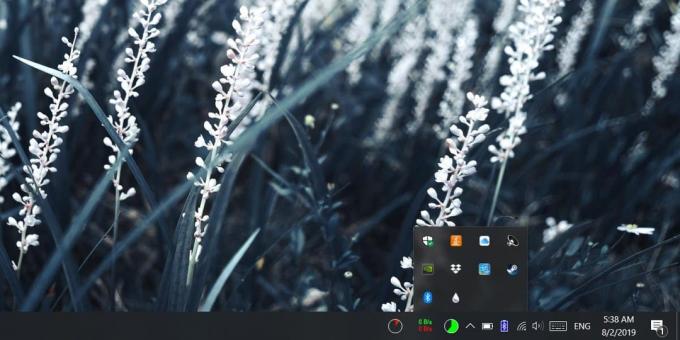
Tā kā sistēmas teknē ir jābūt mazai uzdevumjoslas sadaļai, ir pamatoti, ka ne viss tajā var ietilpt. Tā izmērs ir ierobežots, un visas ikonas, kas tur neiederas, tiek nosūtītas uz pārpildes izvēlni. Jūs varat vilkt ikonu no tās un likt tai pastāvīgi parādīties uz sistēmas teknes, ja vēlaties, bet noklusējuma darbība ir jaunu / papildu ikonu nosūtīšana pārpildes izvēlnē. Ja vēlaties mainīt šo noklusējuma uzvedību un parādīt visas sistēmas teknes ikonas, varat, mainot vienu mazu iestatījumu.

Rādīt visas sistēmas teknes ikonas
Atveriet lietotni Iestatījumi un dodieties uz iestatījumu grupu Personifikācija. Atlasiet cilni Uzdevumjosla un ritiniet līdz sadaļai Paziņojumu apgabals.
Šajā sadaļā noklikšķiniet uz opcijas Atlasīt, kuras ikonas parādās uzdevumjoslā.
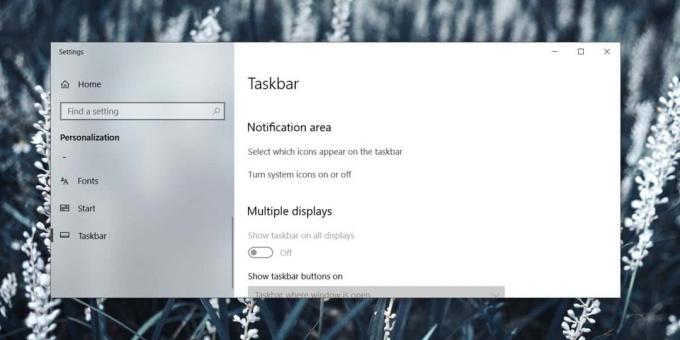
Nākamais ekrāns parādīs to lietotņu sarakstu, kurām sistēmas teknē var būt pievienotas ikonas. Šī saraksta pašā augšpusē ir slēdzis ar nosaukumu “Vienmēr parādīt visas ikonas paziņojumu apgabalā”. Ieslēdziet to, un sistēmas tekne automātiski izvērsīsies, lai parādītu katru lietotnes ikonu, ieskaitot tās, kas atrodas pārpildes izvēlnē.
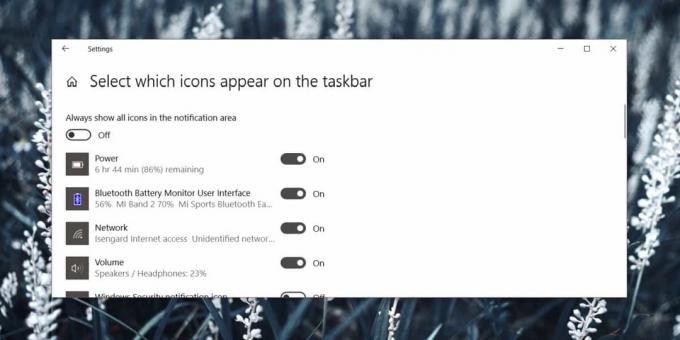
Šīs izmaiņas ietekmēs arī jaunas instalētās lietotnes. Tātad visas jaunās lietotnes, kuras vēlas palaist sistēmas teknē vai kuras tai vēlas pievienot ikonu, tiks automātiski pievienotas blakus citām ikonām. Nebūs pārpildes izvēlnes.
Tam ir savas negatīvās puses; uzdevumjoslā tiek atvēlēts mazāk vietas lietotņu ikonām. Dažām lietotnēm, piemēram, tām, kuras tiek rādītas CPU temperatūra vai RAM lietojums, ikona ir redzama visu laiku. Citiem tā nav. Šo sarakstu var apgriezt, no sistēmas teknē pilnībā paslēpjot nevajadzīgas ikonas. Lietotņu sarakstā izslēdziet slēdzi blakus lietotnei, kuras nevēlaties sistēmas teknē. Visas jūsu ikonas joprojām būs redzamas, bet tās, kas jums nav vajadzīgas, netiks paslēptas pārpildes izvēlnē.
Meklēt
Jaunākās Publikācijas
Pakešu grafika faili / procesi ar programmu plānotāju
Vai vēlaties, lai programma tiktu sākta un aizvērta noteiktā datumā...
Kā noteikt, kad pēdējo reizi sākāt savu sistēmu [Windows]
Hibernācijas un miega režīmi operētājsistēmā Windows nozīmē, ka jum...
Pievienot attēla pārveidotāju un redaktoru konteksta izvēlnē ar peles labo pogu noklikšķiniet uz [Windows 7]
XnView apvalka paplašinājums ir Windows apvalka paplašinājums, kas ...


![Kā noteikt, kad pēdējo reizi sākāt savu sistēmu [Windows]](/f/c2a0f8b44859f2e5b387c12ac99bd613.jpg?width=680&height=100)
![Pievienot attēla pārveidotāju un redaktoru konteksta izvēlnē ar peles labo pogu noklikšķiniet uz [Windows 7]](/f/bfb055c04b2249ea5488b8af89a78c70.jpg?width=680&height=100)